Hoe te voorkomen dat YouTube video's aanbeveelt
YouTube is misschien wel een van de meest populaire videostreamingservices ter wereld. YouTube heeft makers van inhoud in staat gesteld naam te maken en nieuwe bedrijven op te richten. Temidden(Amidst) van alle positieve dingen, is YouTube belachelijk gemaakt vanwege het volgen van de privacy en voorkeuren van gebruikers. Sommige functies zijn afhankelijk van uw gebruikspatroon en dit kan voor velen opdringerig lijken.
Alles gezegd en gedaan; YouTube lijkt hard te werken om dingen relevant te maken voor de gebruikers. In het recente verleden hebben ze gewerkt aan het verbeteren van het ontdekken van inhoud en YouTube-aanbevelingen(YouTube Recommendations) is een integraal onderdeel. Hoewel de aanbevelingen u kunnen helpen nieuwe en interessante inhoud te ontdekken, is het op zijn zachtst gezegd ook opdringerig.
Ik heb vaak problemen ondervonden met YouTube-aanbevelingen(YouTube Recommendations) . De suggesties zijn vaak belachelijk en bevatten oninteressante inhoud. Bovendien zal dit ook de gebruikerservaring bederven. In dit artikel helpen we je YouTube-(YouTube) aanbevelingen af te leiden en ermee om te gaan.
Stop YouTube-aanbevelingen
We bespreken vier methoden waarmee u voorgestelde YouTube(YouTube) -video's kunt uitschakelen :
- YouTube-aanbevelingen resetten
- YouTube-kijkgeschiedenis verwijderen
- YouTube-aanbevelingen(Remove YouTube Recommendations) volledig verwijderen
- Tips voor een overzichtelijke YouTube - ervaring.
1] Reset YouTube-aanbevelingen
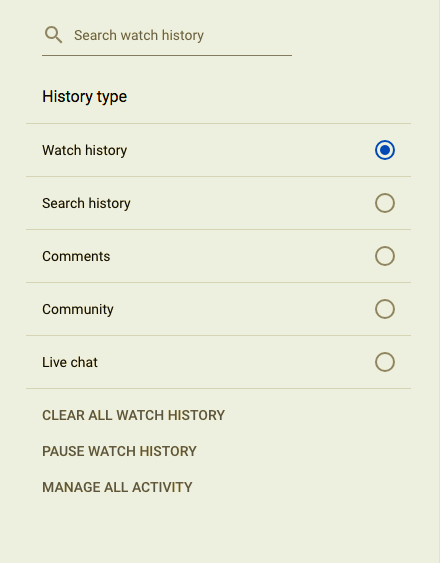
Ondanks dat ze tegen problemen aanlopen, hebben YouTube- aanbevelingen hun voordelen. De functie heeft me in het verleden geholpen om nieuwe en opwindende inhoud te ontdekken. Als eerste stap zullen we de YouTube- aanbevelingen resetten en kijken of het werkt. De YouTube-aanbevelingen(YouTube Recommendations) werken door rekening te houden met zoekgeschiedenis en kijkgeschiedenis. Dus laten we beginnen met het resetten van beide parameters,
- YouTube-zoekgeschiedenis verwijderen
- Klik(Click) op uw accountnaam in de bovenste balk
- Klik(Click) op Videobeheer(Video Manager) ( YouTube Studio Beta )
- Selecteer Alle zoekgeschiedenis wissen(Clear) en Zoekgeschiedenis pauzeren(Pause)
Zodra u de zoekgeschiedenis hebt onderbroken, zal het algoritme stoppen met het baseren van de suggesties op de zoekopdracht. Nadat je de zoekgeschiedenis hebt gewist en de zoekgeschiedenis hebt gepauzeerd, zul je merken dat YouTube trending content gaat voorstellen. De nieuwe aanbevelingen/suggesties zijn meestal perfect en zullen u helpen bij het ontdekken van inhoud. U kunt eenvoudig de "zoekgeschiedenis" inschakelen om de functie terug te krijgen.
Aangezien je de kijkgeschiedenis al hebt verwijderd, heeft YouTube geen toegang tot je kijkgedrag. Met andere woorden, het is alsof je een nieuw YouTube - account begint met een schone lei!
2] YouTube-kijkgeschiedenis verwijderen
Het verwijderen van de YouTube -kijkgeschiedenis is vrij eenvoudig. Het enige wat u hoeft te doen is naar de zijbalk te gaan en op Kijkgeschiedenis te klikken(Watch History) . Ten slotte moet u klikken op Alle kijkgeschiedenis wissen.
3] YouTube-aanbevelingen(Remove YouTube Recommendations) volledig verwijderen
In het vorige gedeelte hebben we uitgelegd hoe u YouTube(YouTube) -aanbevelingen kunt afstemmen op uw doel. Ik geef er de voorkeur aan YouTube - aanbevelingen(Recommendations) te dumpen ten gunste van meer schermvastgoed.

De beste manier om YouTube- aanbevelingen te verwijderen, is door een Chrome- browserextensie te gebruiken met de naam YouTube-opties(YouTube Options)(YouTube Options) . Deze tool is super handig en helpt je om alles te verbergen van koptekst, titel, beschrijving, videosuggesties, voettekst en nog veel meer. Bovendien zou ik ook willen voorstellen om af en toe de cache en tijdelijke bestanden te wissen.
4] Tips voor overzichtelijk YouTube
Er zijn veel manieren waarop je de kijkervaring op YouTube kunt verbeteren . Je kunt altijd je geschiedenis wissen of dingen bekijken in de incognitomodus. Zoals eerder uitgelegd, zou een van de beste opties zijn om extensies te gebruiken die u helpen de dingen te verbergen die u niet wilt zien. De YouTube Cinema -modus is nog een andere manier om je kijkervaring te verbeteren.
Nog andere ideeën?(Any other ideas?)
TIP : Deze browserextensies helpen YouTube Streaming & Experience te verbeteren(browser extensions will help improve YouTube Streaming & Experience) .
Related posts
Meerdere afspeellijsten samenvoegen op Spotify en YouTube Music
YouTube Analytics gebruiken om de kanaalprestaties te controleren
Beste YouTube-alternatieven voor videomakers
Hoe YouTube-abonnementen van het ene account naar het andere over te zetten
Nieuwe kanalen ontdekken op YouTube
Een video of kanaal blokkeren in YouTube Kids
Voorkom dat Chrome en Firefox de batterij van uw laptop leegmaken
YouTube maakt geen verbinding met AdSense; Fout AS-08, AS-10 OF 500
Video is beperkt, controleer de Google-workshopbeheerder
Hoe YouTube-video privé te uploaden en te delen
Een YouTube-video van je kanaal verwijderen van mobiel of pc
Hoe Steam aan YouTube te koppelen en gamebestanden te verifiëren
Beste 4 YouTube-apps in de Microsoft Store voor Windows-pc
YouTube Audio-rendererfout, repareren Start uw computer opnieuw op
Reacties op je YouTube-video's uitschakelen
Hoe u een bannerafbeelding en watermerk op YouTube kunt aanpassen.
Donker thema inschakelen voor YouTube
Microsoft Edge speelt geen YouTube-video's af; Problemen met videostreaming oplossen
Een YouTube-kanaal blokkeren in uw desktopbrowser of mobiel
Hoe YouTube-afspeellijstvideo's in één keer te downloaden met deze tools
